📕アイテムオプション値マスタの使い方(アイテムオプション値を登録する)
本記事では、maker townにおいて、アイテムオプション値を登録する手順を紹介します。
Contents
はじめに
maker townでは、未登録のカラー名・サイズ名をアイテムに対して使用する場合、アイテムオプション値マスタで登録を行う必要があります。
アイテムオプション値登録手順
アイテムオプション値マスタ一覧の表示
ナビゲーションメニューから「アイテムオプション値マスタ」をクリックし、アイテムオプション値マスタ一覧画面を表示します。
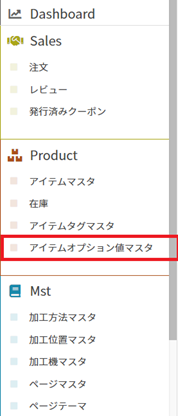
アイテムオプション値マスタ一覧画面
アイテムオプション値マスタ一覧画面が表示されますので、「新規作成」ボタンをクリックします。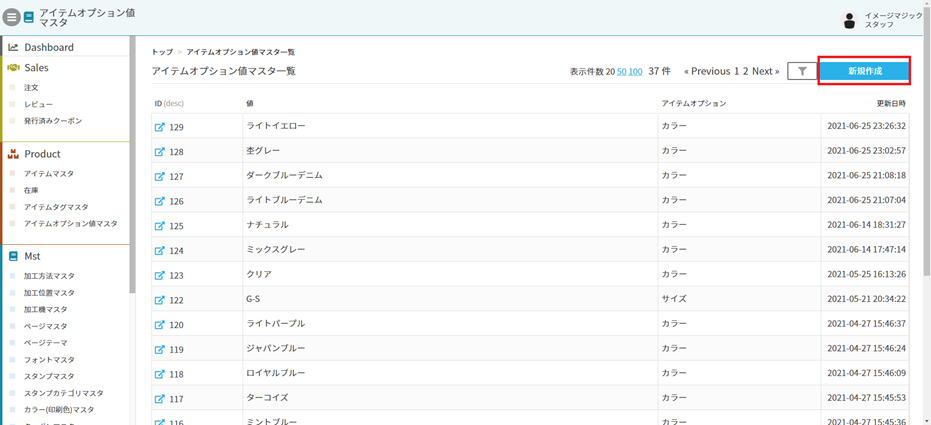
アイテムオプション値追加画面
アイテムオプション値マスタ追加画面が表示されますので、各項目に入力し、「保存」をクリックして登録を行います。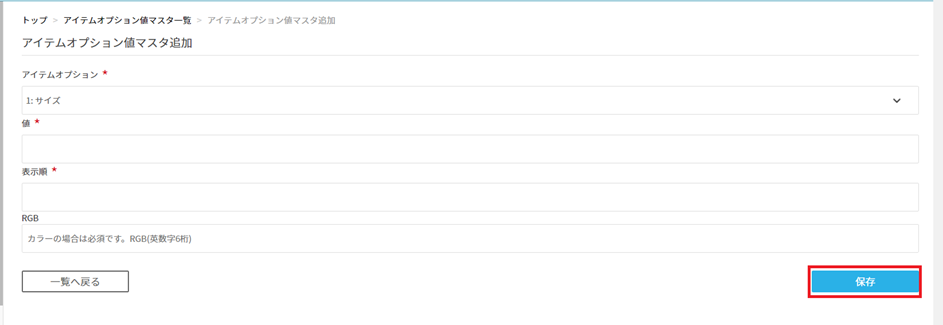
|
アイテムオプション |
サイズもしくはカラーが選択できます。 |
|
値 |
アイテムオプション値を登録します。(例:ミックスグレー、ブラック、XL、Sなど) |
|
表示順 |
登録するアイテムオプション値の表示順を設定します。 |
|
RGB |
「アイテムオプション」でカラーを選択した場合、カラーのRGB(英数字6桁)を登録します。 |
アイテムオプション値CSV操作
アイテムオプション値CSVダウンロード
絞りたい条件を入力または選択します。 CSVダウンロードをクリックし、ダウンロードします。
「複数可」項目で複数入力する場合、「,(半角コンマ)」で区切り、スペース等は入れないでください。
アイテムオプション値CSVアップロード
CSVファイルを選択し、アップロードして登録をクリックし、アップロードします。
アイテム個体CSVファイルの構成
7カラムで構成します。
1行目はタイトル、2行目から該当情報を記入してください。
(タイトル)
ID アイテムオプションID アイテムオプション名前(NC) 値 表示順 RGB プラットフォームプリセット
| ID | 新規作成する場合は、空欄にしてください。既存IDを編集する場合は、編集したいアイテムオプション値のIDを入力します。 |
| アイテムオプションID | サイズの場合は「1」、カラーの場合は「2」を入力します。※記入は数値のみ。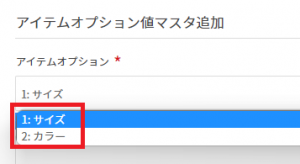 |
| アイテムオプション名前(NC) | 空欄にしてください。 |
| 値 | カラーまたはサイズの名称を入力します。フロントのカラー選択に表示されます。 |
| 表示順 | 表示順を数値で入力します。 |
| RGB | 任意で入力します。空欄でもアップロード可能です。 |
| プラットフォームプリセット | イメージ・マジックの管理者以外は設定の変更ができません。 |
